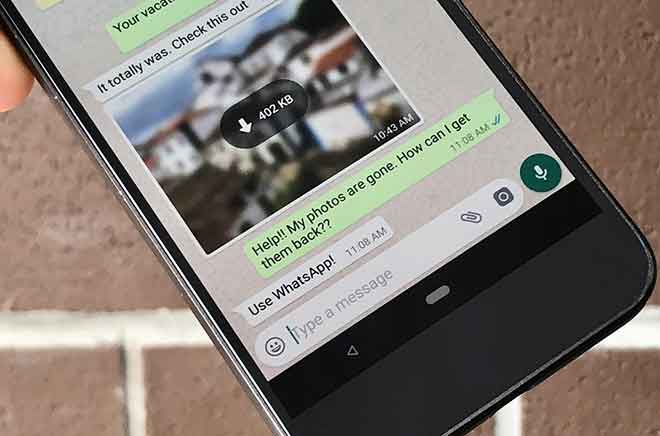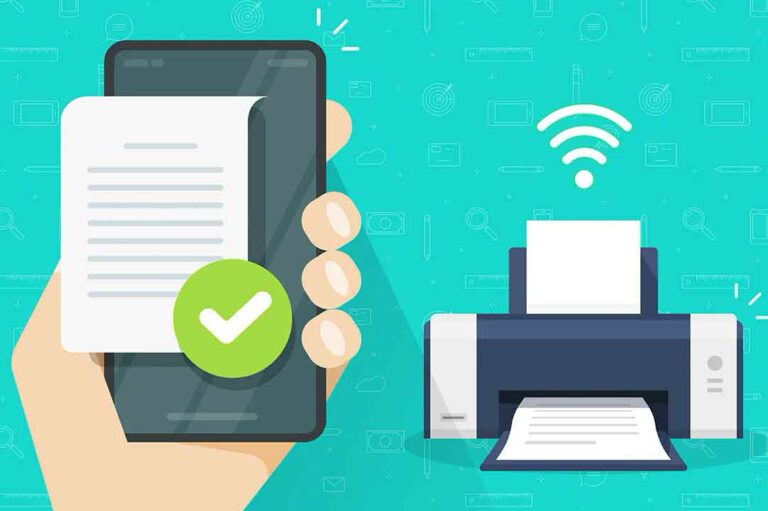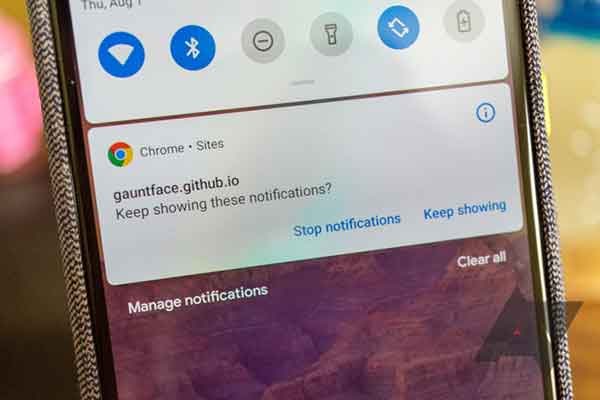Как понизить версию iOS

Обновления iOS могут быть невероятно захватывающими. Они не только обладают удивительными функциями, улучшающими функциональность вашего iPhone, но и большинство дополнительных обновлений также содержат массу исправлений, которые исправляют известные ошибки и проблемы.
Однако это не относится к бета-версиям iOS. Они часто блокируют ключевые функции, мешают правильной работе приложений или вызывают проблемы, связанные с аккумулятором. В редких случаях вы можете столкнуться с этим даже в стабильных версиях iOS.
Если у вас закончились все другие варианты устранения неполадок (вы уже пробовали перезагрузить свой iPhone?), Переход на более раннюю версию iOS, вероятно, может вам помочь.
Как работает понижение версии iOS
В зависимости от того, используете ли вы бета-версию или стабильный канал iOS, откат системного программного обеспечения iPhone на более раннюю версию работает следующим образом:
- Вы можете перейти с бета-версии iOS до последней и наиболее стабильной версии системного программного обеспечения, восстановив свой iPhone в режиме восстановления. Это не сложно, и вы можете делать это, когда захотите.
- Вы можете перейти с одной стабильной версии iOS на другую стабильную версию, восстановив свой iPhone с помощью файла IPSW (программное обеспечение iPod). Apple прекращает «подписывать» (или аутентифицировать) предыдущие версии iOS в течение нескольких дней или недель после выхода новой версии. В большинстве случаев это делает невозможным возврат к чему-либо, кроме предыдущей итерации системного программного обеспечения. Если вы пропустите временное окно, вы не сможете перейти на более раннюю версию.
Понижение версии iPhone (с бета-версии или стабильной версии) также приведет к удалению всех ваших данных. Сюда входят приложения, настройки, документы, фотографии, сообщения, контакты и т. Д.
Если у вас есть резервная копия iCloud или Finder / iTunes той же (или более старой) версии iOS, на которую вы собираетесь перейти на более раннюю версию, вы можете восстановить данные, восстановив их позже. Вы также можете восстановить некоторые формы синхронизированных данных iCloud, например фотографии и сообщения, просто войдя в систему со своим Apple ID.
Однако iPhone с более ранней версией не принимает резервную копию, созданную в более новых версиях iOS. Например, вы не можете использовать резервную копию iCloud или Finder / iTunes из iOS 14.3 для восстановления данных в iOS 14.2. Также невозможно использовать резервные копии из бета-версии iOS 14.4 в стабильной версии iOS 14.3.
Если у вас нет предыдущих резервных копий, единственный способ восстановить ваши данные – создать новую резервную копию Finder / iTunes и использовать обходной путь, который включает редактирование файла PLIST резервной копии. Вы можете прочитать об этом позже. Тем не менее, мы не несем ответственности, если вы потеряете свои данные.
Как перейти с бета-версии iOS на стабильную версию iOS
Понизить iPhone с бета-версии до стабильной версии iOS (например, с бета-версии iOS 14.0 на iOS 13.7 или с бета-версии iOS 14.4 на iOS 14.3) довольно просто. Однако вы не можете выбрать версию, до которой хотите перейти на более раннюю версию.
1. Подключите iPhone к ПК или Mac через USB.
2. Откройте Finder или iTunes и выберите свой iPhone.
3. Перезагрузите iPhone и войдите в режим восстановления.
4. Выберите «Восстановить» в Finder или iTunes.
5. Выберите «Сброс и обновление», чтобы подтвердить, что вы хотите продолжить.
6. Примите условия лицензии.
7. Подождите, пока Finder / iTunes завершит загрузку стабильной версии iOS на ваш Mac или ПК. В зависимости от скорости вашего интернет-соединения это может занять от нескольких минут до часа.
Важно: если ваш iPhone выходит из режима восстановления во время загрузки (которая автоматически запускается через 15 минут), просто дождитесь завершения загрузки и верните его в режим восстановления. Затем повторите шаги 4–6.
После того, как Finder / iTunes завершит загрузку файла обновления, ваш Mac или ПК автоматически начнет восстановление вашего iPhone. Когда вы получите сообщение «На вашем iPad восстановлены заводские настройки…», нажмите OK. Однако не выходите из системы, пока на iPhone не появится экран «Hello».
Как понизить стабильную версию iOS до предыдущей стабильной версии
Понижение iPhone со стабильной версии до более старой стабильной сборки может быть немного сложным. Для начала вам необходимо загрузить подписанную версию файла IPSW системного программного обеспечения на свой Mac или ПК. Затем вам нужно использовать Finder / iTunes для восстановления вашего iPhone из загруженного файла.
1. Откройте приложение «Настройки» на своем iPhone. Затем перейдите в «Apple ID»> «Найти мой»> «Найти iPhone» и отключите «Найти iPhone».
2. Или это IPSW.me на вашем Mac или ПК.
3. Выберите модель вашего iPhone. Затем выберите подписанную версию iOS, до которой вы хотите перейти на более раннюю версию. Если вы не видите подписанную версию (кроме той, в которой вы сейчас находитесь), вы не можете перейти на более раннюю версию.
4. Загрузите файл системного программного обеспечения IPSW.
5. Подключите iPhone к компьютеру или Mac через USB.
6. Откройте Finder или iTunes и выберите свой iPhone.
7. Удерживая нажатой клавишу Option (Mac) или Shift (ПК), нажмите кнопку «Сбросить iPhone».
8. Выберите загруженный файл IPSW. Затем выберите Открыть.
9. Выберите Сброс.
Ваш Mac или ПК немедленно начнут понижать версию вашего iPhone. Нажмите OK, когда появится всплывающее сообщение «Ваш iPad сброшен до заводских настроек…». Однако не отключайте iPhone, пока не увидите экран «Hello».
Как восстановить данные из резервной копии iCloud или Finder / iTunes
После перехода на более раннюю версию iOS вы можете восстановить свои данные с помощью совместимой резервной копии iCloud или Finder / iTunes. При настройке iPhone выберите «Восстановить из резервной копии iCloud» или «Восстановить с Mac или ПК» на экране «Приложения и данные» и следуйте всем инструкциям на экране, чтобы восстановить свои данные.
Поскольку вы не можете восстановить свои данные с помощью резервной копии iCloud или Finder / iTunes, созданной в более новой версии iOS, следующий обходной путь должен вам помочь. Однако он ограничен только резервными копиями Finder / iTunes.
1. Загрузите редактор PLIST на свой Mac или ПК. Вот пара предложений:
Mac: BBEdit
ПК: Plist Editor Pro
2. Перейдите в папку, содержащую резервную копию Finder / iTunes на вашем компьютере.
Mac: откройте Finder, нажмите Command + Shift + G, скопируйте путь ниже и выберите Перейти:
~ Библиотека / Поддержка приложений / MobileSync / Резервное копирование
ПК: нажмите Windows + R, чтобы открыть Выполнить, скопируйте следующий путь и выберите ОК:
% USERPROFILE% / Apple Computer / MobileSync / Резервное копирование
Если каталог не существует, используйте вместо него следующий путь:
% APPDATA% / Apple Computer / MobileSync / Резервное копирование
3. Выберите папку резервных копий iPhone.
4. Найдите и откройте Info.plist в редакторе PLIST.
5. Найдите строку с надписью «Версия продукта». Нажмите Cmd + F или Ctrl + F и используйте функцию поиска редактора PLIST, чтобы быстрее добраться до строки.
6. В строке «Версия продукта» замените номер версии iOS на пониженную версию iOS. Например, если вы только что перешли на версию iOS 14.2, добавьте ее в качестве номера версии.
7. Нажмите Cmd + S или Ctrl + S, чтобы сохранить изменение. Затем выйдите из редактора PLIST.
Теперь вы можете восстановить из резервной копии. Вернитесь в iTunes или Finder. Затем выберите свой iPhone, выберите резервную копию, используя меню рядом с «Восстановить из этой резервной копии», и выберите «Продолжить».
Как прошло?
Понизить версию iOS несложно. У вас нет выбора, до какой версии вы хотите перейти на более раннюю версию. Тем не менее, нет никаких причин делать это, если вы не испытываете серьезных проблем с вашим iPhone. Переход на более раннюю версию только в крайнем случае.
Если у вас есть вопросы, оставьте комментарий, и мы сделаем все возможное, чтобы помочь.